AudioSculpt 2.9
Manuel Utilisateur AudioSculpt 2.9.2
|
| Partie supérieure de la fenêtre Partie supérieure de la fenêtre • En haut, à gauche, vous lisez les informations sur le son ouvert (taux d’échantillonnage, résolution de la quantification, format, durée, nombre de canaux), suivi du bouton “information”. Ci-dessous, exemple avec un son traité : Bouton “information” En cliquant sur ce bouton, vous ouvrirez une fenêtre flottante contenant des informations complémentaires : endroit où se trouve le fichier et SURTOUT : la dernière ligne de commande, si ce fichier a été traité ou généré par AudioSculpt (cette ligne ne peut pas être copiée). 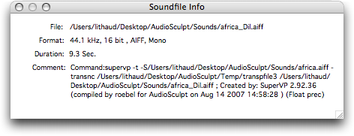 SoundFile Info Pour plus de détails, reportez vous aux sections : Les consoles et Préférences. • Au centre, un menu déroulant permet de choisir le mode de filtrage (voir section : Points communs à toutes les surfaces (rectangle, libre et crayons) : Mode de filtrage). 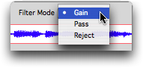 Mode de filtrage • A droite, se trouvent quatre boutons concernant la lecture du son, suivis de quatre champs éditables renseignant la position du curseur et la sélection. Reportez vous aux sections : Lecture du son,Position du curseur et Sélection d’une partie du son. Boutons de lecture et champs de sélection |
© Ircam |